Následující příklad Vás seznámí s tím, jak nastavit dané měřidlo tak, abyste si mohli kdykoliv zobrazit spotřebu přepočtenou na reálné peníze (v našem případě Kč) a ne jen na jednotky energie.
Jak na to?
Ukážeme si to na příkladu s elektřinou. Po přečtení následujících 20 kroků, hravě zvládnete i ostatní energie.
Nejprve nastavíme jistič, podle kterého se fakturují měsíční distribuční poplatky.
- Přihlašte se do svého enectiva účtu.
- V záložkách v horní liště vyberte kartu 'Parametry'.
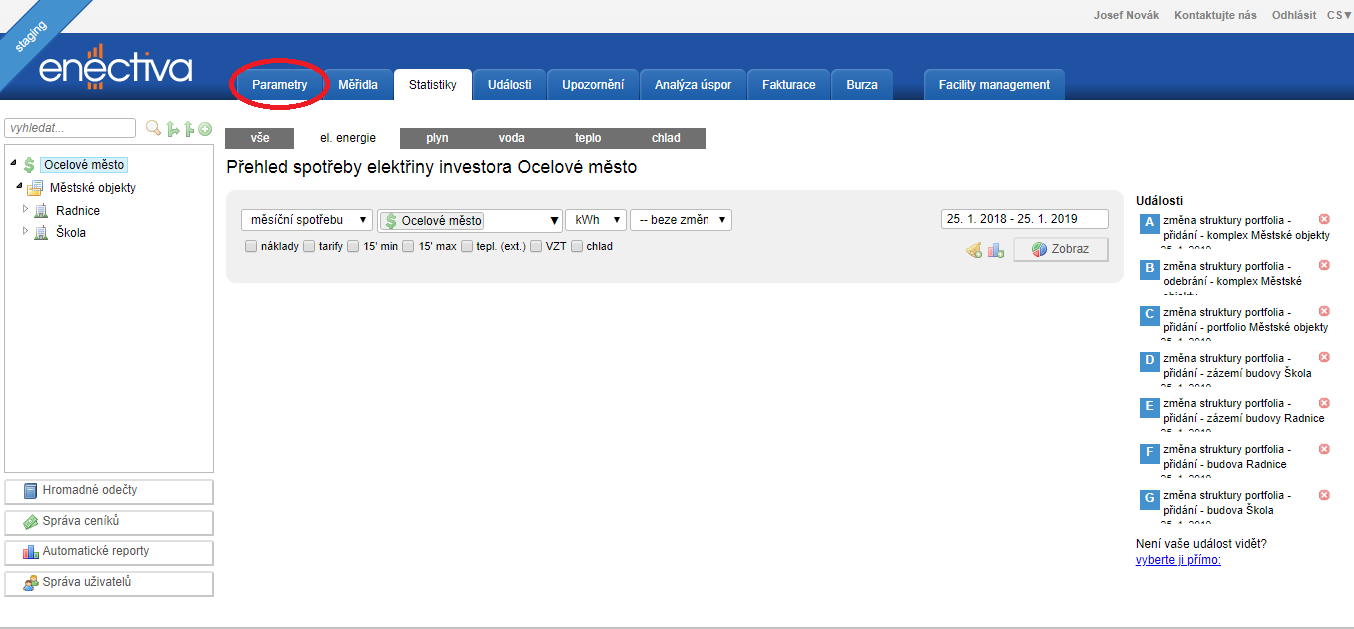
- V levém sloupci vyberte budovu, pod které patří měřidlo, které chcete nastavit.
- V našem případě chceme přiřadit ceník elektroměru měřící spotřebu veřejného osvětlení, který spadá pod radnici.
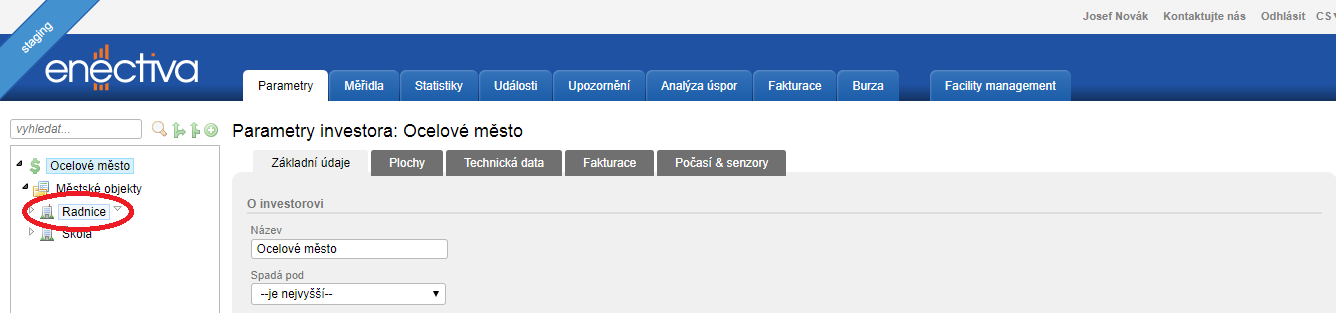
- Pod názvem karty 'Parametry budovy: XXX' klikněte na kartu 'Technická data'.
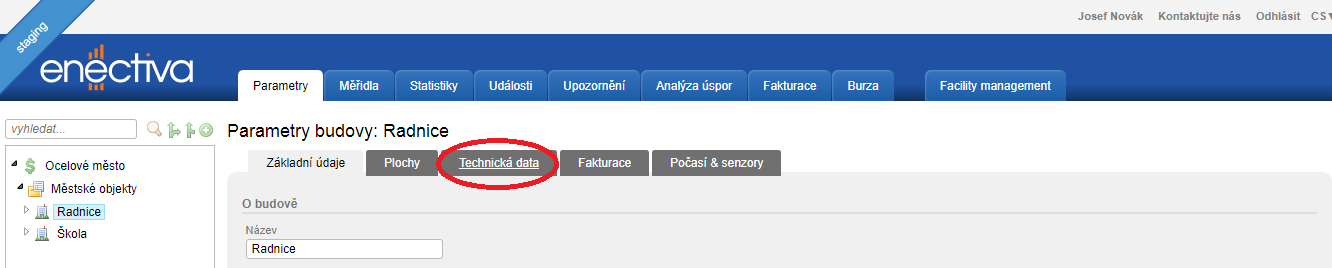 Nastavte hodnotu hlavního jističe, typ jističe a distribuční sazbu v případě maloodběratele (ostatní parametry jako rezervovaná kapacita, nebo rezervovaný příkon si navolte v případě velkoodběratele).
Nastavte hodnotu hlavního jističe, typ jističe a distribuční sazbu v případě maloodběratele (ostatní parametry jako rezervovaná kapacita, nebo rezervovaný příkon si navolte v případě velkoodběratele).
U každé změny, kterou provedete nezapomeňte datum změny nastavit na datum před začátkem měření daného měřidla.
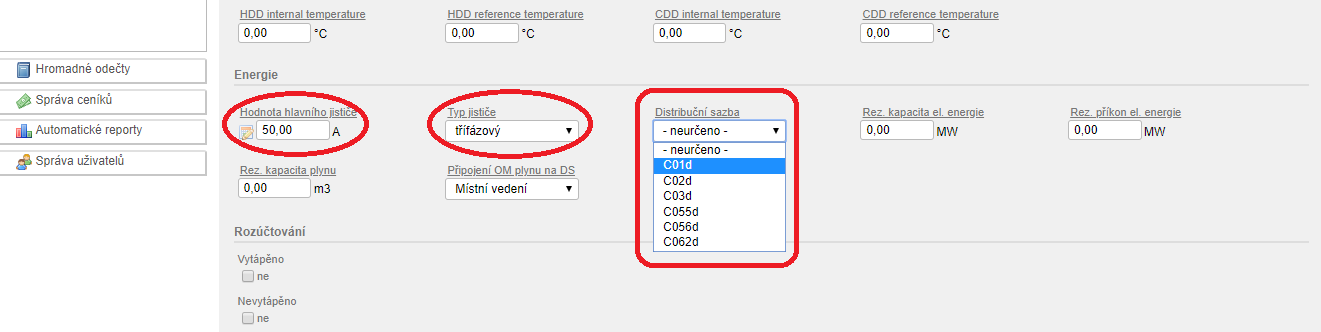
- Klikněte na 'Uložit & aktualizovat'.
- V levém sloupci klikněte na 'Správa ceníků'.
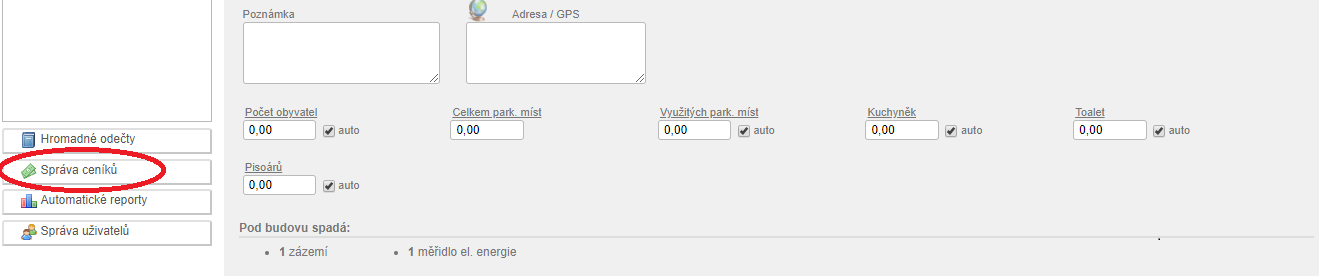
Nyní vytvoříme ceník pro naše měřidlo, budeme předpokládat, že máme s distributorem smlouvu pro maloodběratele.
- Klikněte na 'Vytvořit nový ceník'.
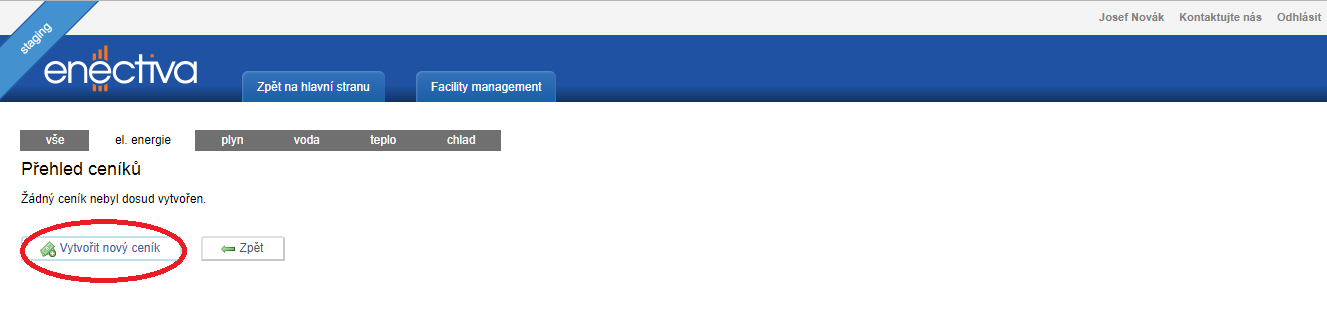
- Váš ceník si pojmenujte dle Vašeho uvážení, vyplňte dodavatele a klikněte na ikonu pod 'Ostatní složky ceny'.
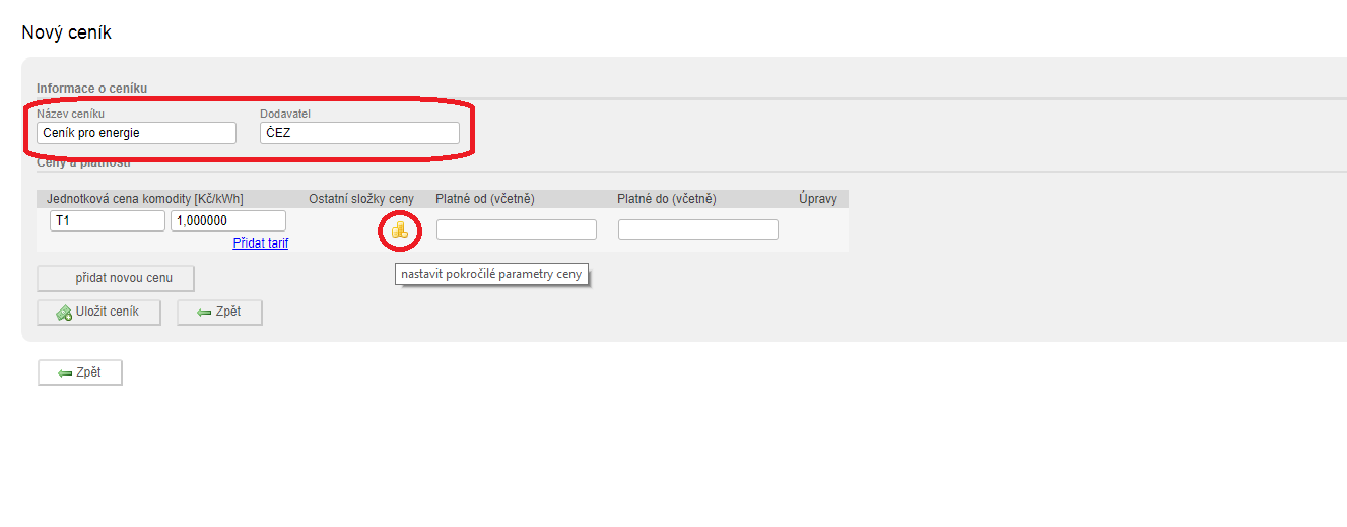
- Vyberte Vašeho distributora a zvolte možnost maloodběratel, nebo velkoodběratel.V našem případě máme smlouvu s ČEZ pro maloodběratele.
- Zkontrolujte sazby, které platíte Vašemu distributorovi (pro každý rok se můžou hodnoty lišit), do kolonky stálý měsíční plat zapište Vaši hodnotu, jestliže se liší od té nabízené. Nezapomeňte zvolit způsob počítání ceny za podporu výkupu elektřiny z obnovitelných zdrojů (POZE).
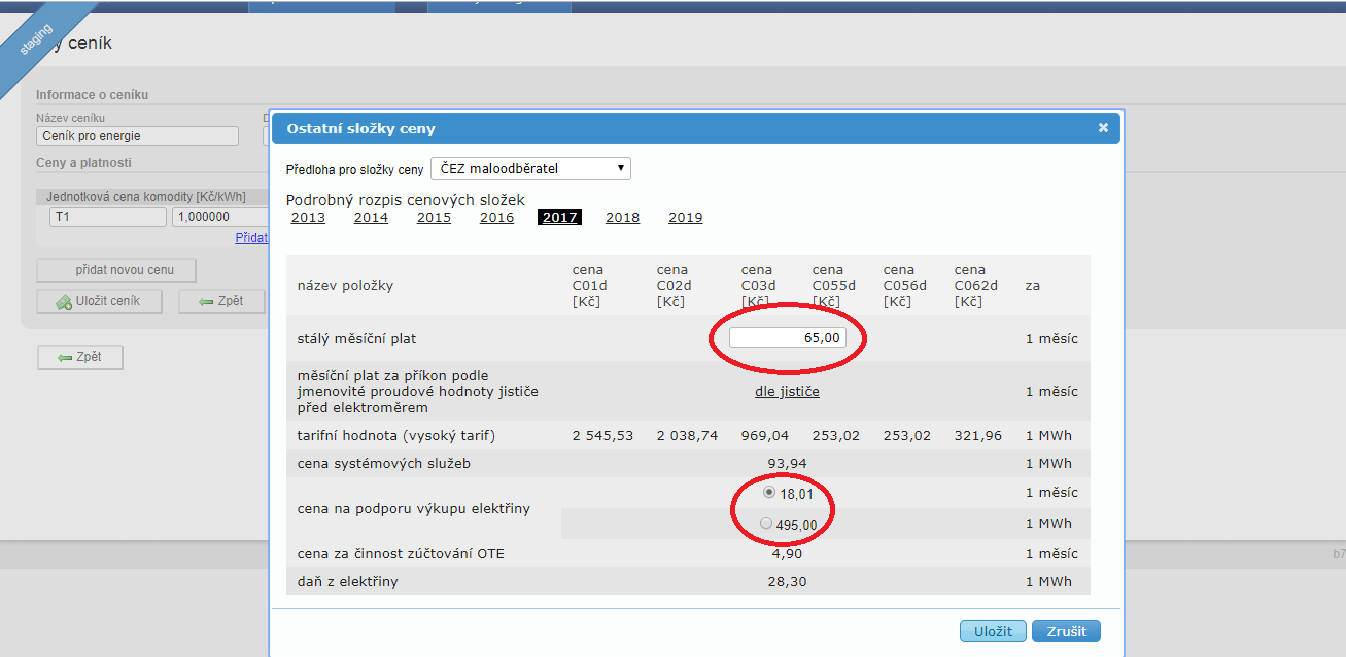
- Klikněte na 'Uložit'.
- Zadejte cenu komodity (silová složka ceny energií), můžete si ji pojmenovat. Vpravo potom vyplňte platnost daného ceníku.
V našem příkladě máme dva různé ceníky, které se liší v silové složce ceny za KWh, jeden platí pro celý rok 2017 a druhý pro celý rok 2018.
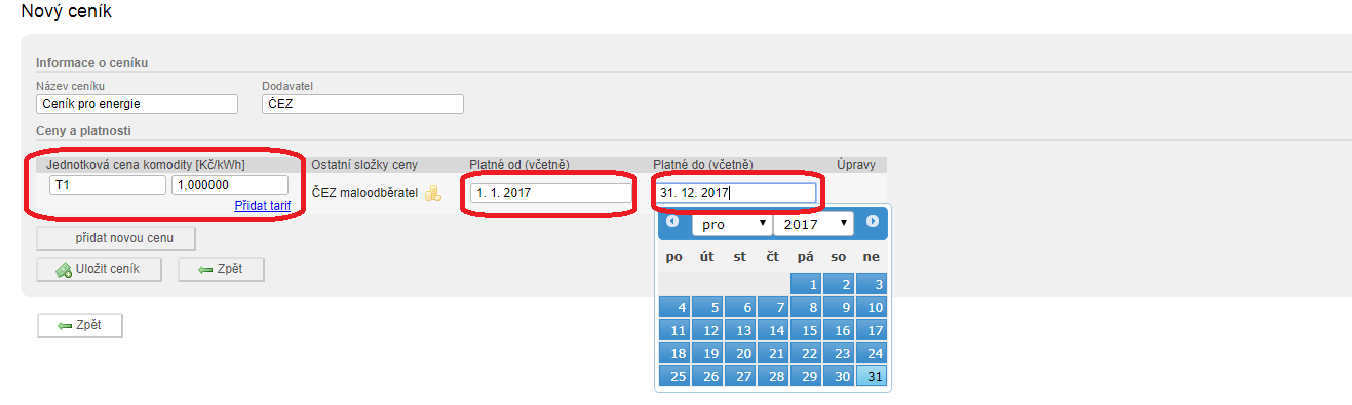
- Nyní nastavíme druhý ceník pro rok 2018. Klikněte na 'přidat novou cenu'.

- Opakujte postup podle bodů 9. - 13. a vyplňte platnost pro rok 2018. Potvrďte kliknutím na 'Uložit ceník'.
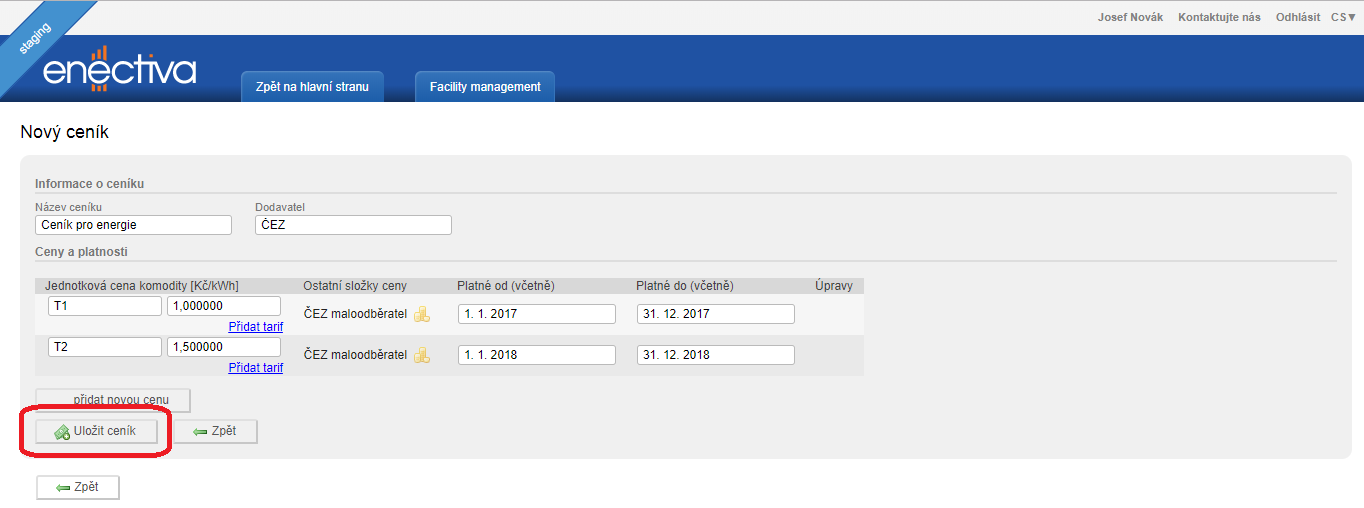
V každém dalším roce stejně jako v předchozím případě stačí kliknout na 'Přidat novou cenu' a nastavit nově vytendrovanou cenu Vaším distributorem.
- Vraťte se na hlavní stranu kliknutím na 'Zpět na hlavní stranu'.
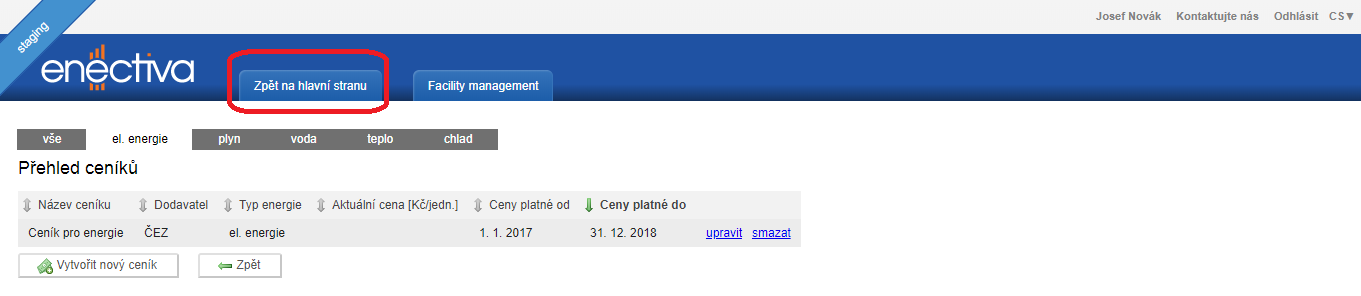
Nyní našemu měřidlu přiřádíme nově vytvořený ceník.
- Klikněte na kartu 'Měřidla'.
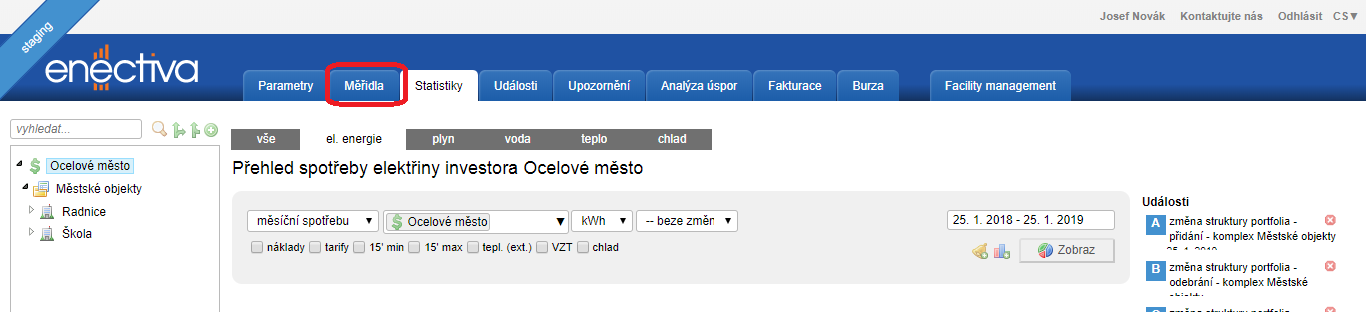
- Klikněte na kód Vašeho měřidla, kterému chcete přiřadit ceník.
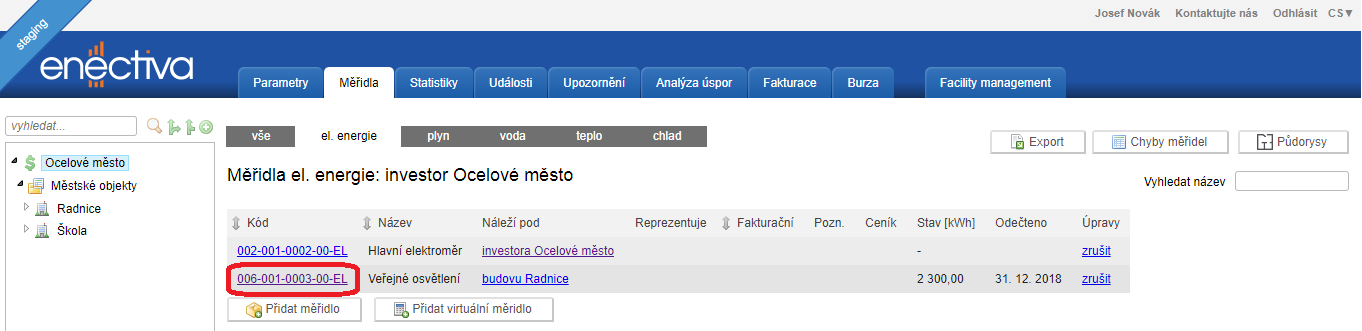
- Zvolte kartu 'Ceník a fakturace' a z nabídky ceníků vyberte ceník, který jsme vytvořili (jeden ceník můžete přiřadit více měřidlům).
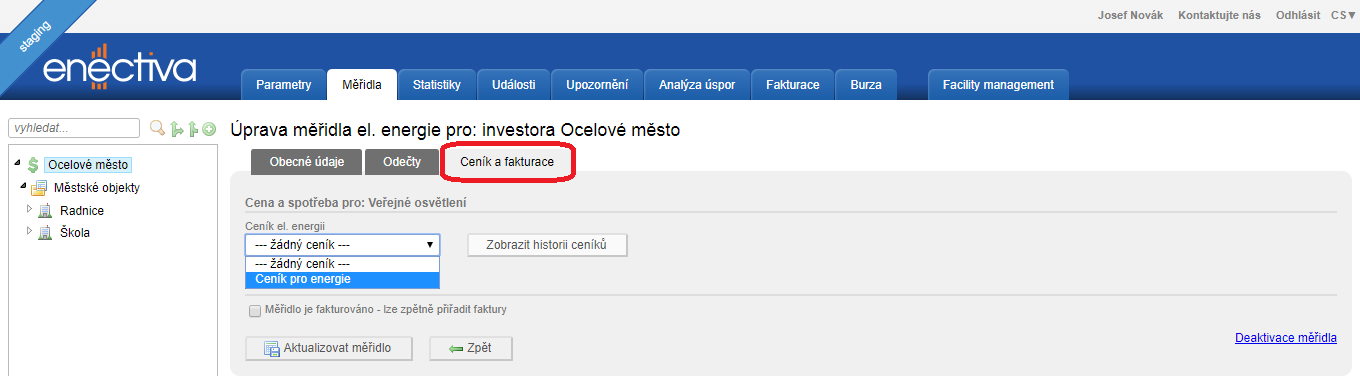
- Potvrďte kliknutím na 'Aktualizovat měřidlo'.
Vše je hotovo.
Jak zobrazit graf nákladů ve Statistikách?
- Vyberte kartu 'Statistiky'.
- Z nabídky zobrazení vyberte měřidlo, které chcete zobrazit – nebo celý komplex, jako např. celé město.
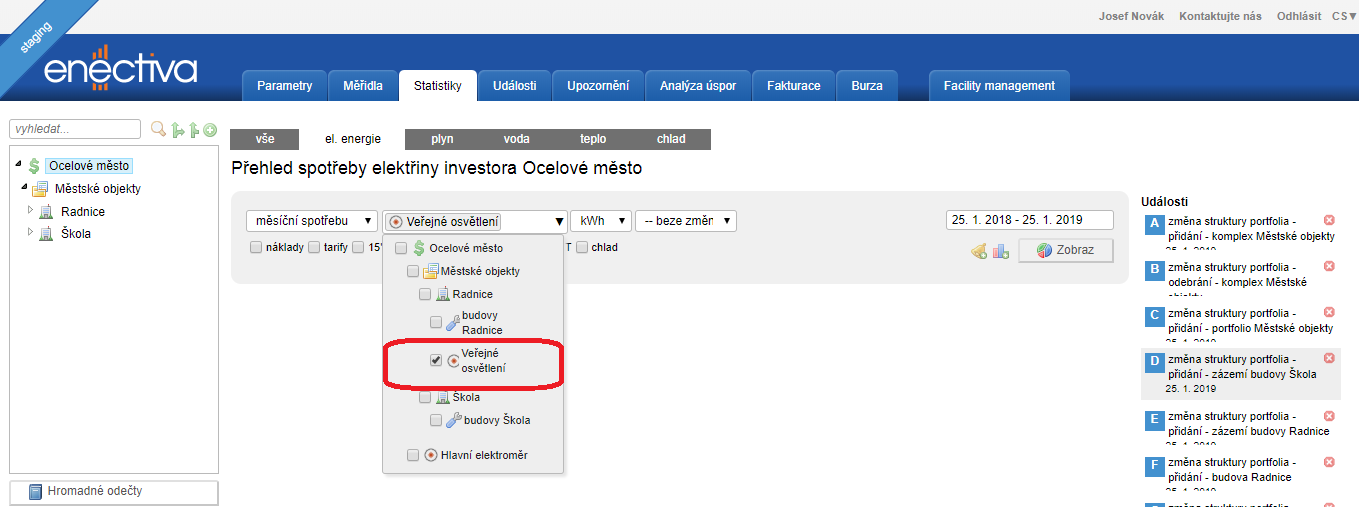
- Zaškrtněte kolonku 'náklady', vpravo zvolte období, které chcete zobrazit. V našem případě si zobrazíme náklady veřejného osvětlení za rok 2017 a 2018.
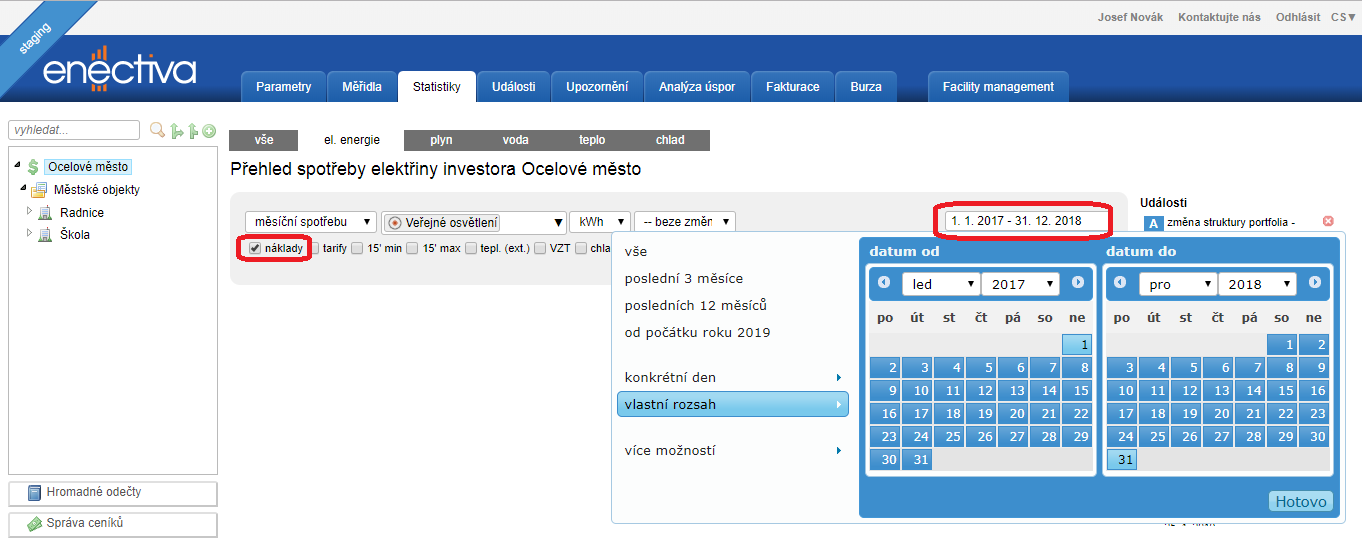
- Klikněte na 'Zobraz'.
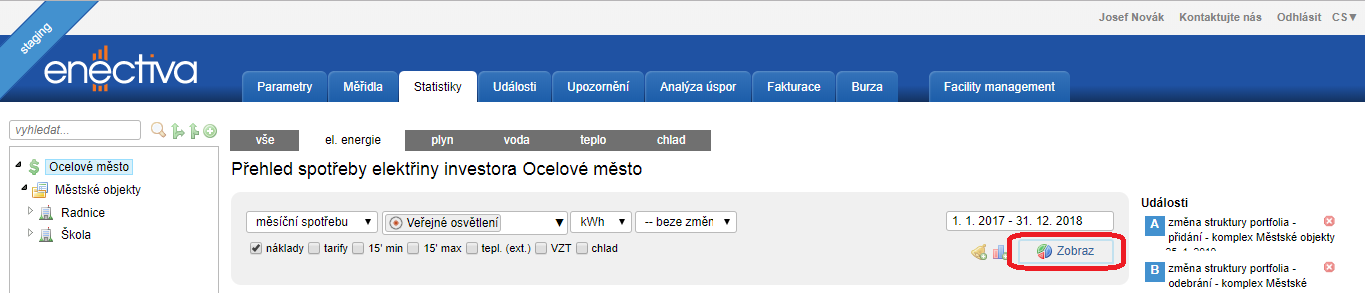
Nyní vidíte náklady daného měřidla zobrazené graficky pro dané období. V grafech se pohybujete pomocí kliknutí na sloupec (přiblížení), nebo kliknutím vedle (oddálení), jako v našich ostatních grafech.
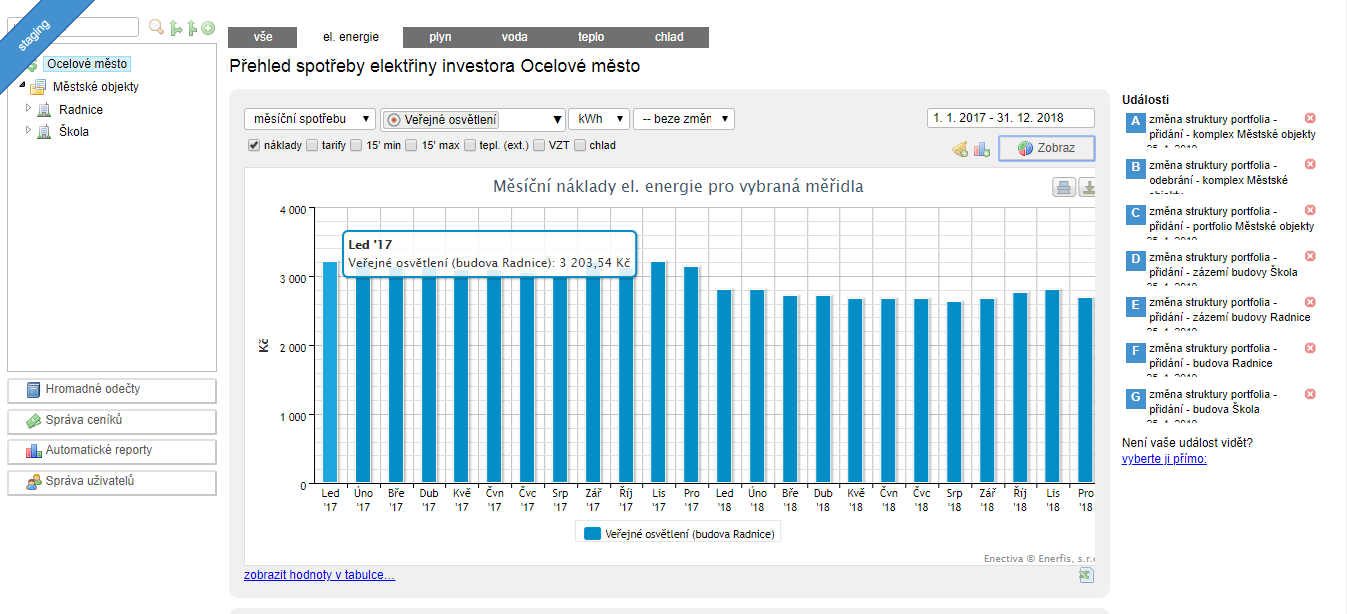
Nezapomeňte, že pokud budete dělat jakékoliv úpravy, musíte správně nastavit datum změny.
V případě nejasností nás neváhejte kontaktovat na lince 222 766 950, nebo nám napište mail na info@enerfis.cz.